Verwalten von Empfängern
Die mit der Adressbuchverwaltung zu behandelnden Empfänger werden in der Empfängerliste verwaltet.
Fügen Sie die in der Empfängerliste registrierten Empfänger zu den Adresslisten und Zielwahlen hinzu, die an die Drucker verteilt werden sollen.
Die für diese Software registrierten Empfänger können in der Empfängerliste überprüft werden.
WICHTIG |
Wenn Empfänger in der Empfängerliste bearbeitet werden, werden die Änderungen auch auf die Empfänger in den Adresslisten und Zielwahlen, die diese Empfänger enthalten, übertragen. Wenn Empfänger in der Empfängerliste gelöscht werden, werden sie auch aus den Adresslisten und Zielwahlen gelöscht, die diese Empfänger enthalten. |
Anzeigen der Empfängerliste
1.
Wählen Sie das Menü [Datenverwaltung] > [Adressbücher] aus.
2.
Wählen Sie aus der Dropdown-Liste oben auf der Seite [Adressbücher] die Option [Empfängerliste].
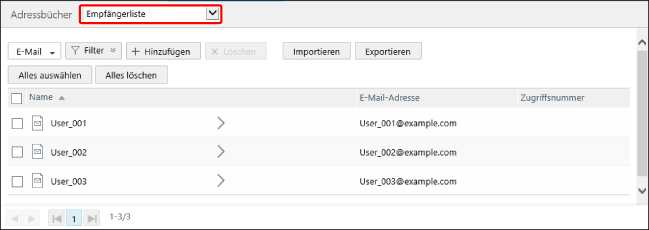
Hinzufügen von Empfängern
In diesem Abschnitt wird das Verfahren zum Hinzufügen von Empfängern zu einer Empfängerliste beschrieben.
HINWEIS |
Empfänger können auch aus einer Datei importiert werden. Näheres dazu finden Sie hier: Um Empfänger in Adressbüchern, die mit dieser Software von Druckern gesichert wurden, zu verteilen, ist es notwendig, die gesicherten Adressbücher in eine Datei zu exportieren und dann diese in [Empfängerliste] zu importieren. |
1.
Wählen Sie den Typ des zu erstellenden Ziels aus der Dropdown-Liste oben in der Empfängerliste aus.
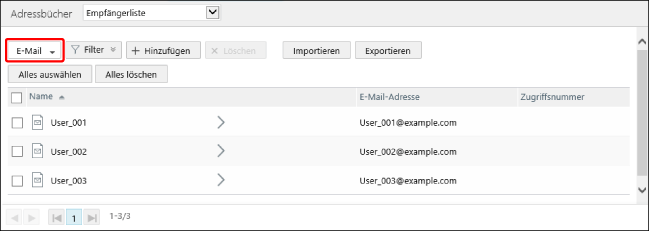
HINWEIS |
Für ein IP-Faxziel wählen Sie [Fax] aus. |
2.
Klicken Sie auf [Erstellen].
3.
Geben Sie die Zielinformationen ein.
Elemente, bei denen [ ] angezeigt wird, müssen eingegeben werden.
] angezeigt wird, müssen eingegeben werden.
 ] angezeigt wird, müssen eingegeben werden.
] angezeigt wird, müssen eingegeben werden.WICHTIG |
Die Anzahl der Zeichen für jedes auf dem Bildschirm angezeigte Element gibt die maximale Anzahl der Zeichen an, die in dieser Software registriert werden kann. Je nach Element kann die maximale Anzahl der Zeichen, die auf einem Drucker registriert werden kann, jedoch geringer sein als die maximale Anzahl der Zeichen, die in dieser Software registriert werden kann, oder einige Zeichen können nicht registriert werden. Einige Elemente können je nach Typ des Druckers möglicherweise nicht registriert werden. Geben Sie die Elemente gemäß den Spezifikationen des Druckers ein. Näheres dazu finden Sie hier: |
Wenn [Empfängertyp] [E-Mail] ist
[Name] | Geben Sie den Zielnamen ein. |
[Furigana] | Nicht verwendet. |
[E-Mail-Adresse] | Geben Sie die E-Mail-Adresse ein. |
[Geteilte Daten] | Wählen Sie die Sendemethode, die verwendet werden soll, wenn die Datengröße den Grenzwert überschreitet. Wählen Sie [Ein], um die Daten beim Senden zu teilen. Wählen Sie [Aus], wenn das Ziel keine Funktion zum Kombinieren der geteilten Daten hat. Stellen Sie die Obergrenze am Drucker ein. |
[Zugriffsnummer] | Geben Sie eine beliebige Zahl von 1 bis 9.999.999 ein. Lassen Sie dieses Feld leer, wenn keine Zugriffsnummer verwendet werden soll. Näheres zu den Zugriffsnummern finden Sie in den Druckerhandbüchern. |
Geben Sie folgende Elemente für Empfänger zur Verteilung an Drucker des Typs I ein.
[Geteilte Daten]
[Zugriffsnummer]
Wenn [Empfängertyp] [Fax] ist
[Name] | Geben Sie den Zielnamen ein. |
[Furigana] | Nicht verwendet. |
[Faxnummer/URI] | Wählen Sie [URI] für ein Intranet-IP-Faxziel. Andernfalls wählen Sie [Faxnummer]. |
[Faxnummer] | Geben Sie die Faxnummer ein. Wenn Sie [Faxnummer] unter [Faxnummer/URI] ausgewählt haben, achten Sie darauf, die folgende Eingabe zu machen. |
[URI] | Geben Sie die URI ein. Wenn Sie [URI] unter [Faxnummer/URI] ausgewählt haben, achten Sie darauf, die folgende Eingabe zu machen. |
[Subadresse] | Geben Sie die Subadresse ein. |
[Passwort] | Geben Sie das Passwort ein. |
[Kommunikationsmodus] | Wählen Sie den Kommunikationsmodus aus. Die folgenden Kommunikationsmodi werden nicht verwendet. G3, G4 IP-Fax (NGN) IP-Fax (NGN My Number) |
[ECM SE] | Aktivieren oder deaktivieren Sie die ECM-Übertragung. |
[Sendegeschwindigkeit] | Wählen Sie die Übertragungsgeschwindigkeit aus. |
[International] | Wählen Sie den Typ der internationalen Übertragung aus. |
[Leitungstyp wählen] | Wählen Sie die zu verwendende Leitung aus. Die folgenden Leitungstypen werden nicht verwendet. Logische Leitung 1 Logische Leitung 2 Logische Leitung 3 Logische Leitung 4 |
[Zugriffsnummer] | Geben Sie eine beliebige Zahl von 1 bis 9.999.999 ein. Lassen Sie dieses Feld leer, wenn keine Zugriffsnummer verwendet werden soll. Näheres zu den Zugriffsnummern finden Sie in den Druckerhandbüchern. |
Wählen Sie [Faxnummer] unter [Faxnummer/URI] für Empfänger, um die Verteilung an andere Drucker als an Drucker des Typs I vorzunehmen.
Geben Sie folgende Elemente für Empfänger zur Verteilung an Drucker des Typs I ein.
[URI]
[Subadresse]
[Passwort]
[Kommunikationsmodus]
[Leitungstyp wählen]
[Zugriffsnummer]
Wenn [Empfängertyp] [Datei] ist
[Name] | Geben Sie den Zielnamen ein. |
[Furigana] | Nicht verwendet. |
[Protokoll] | Wählen Sie mit dieser Option das Protokoll aus. |
[Hostname] | Geben Sie den Hostnamen ein. |
[Ordnerpfad] | Geben Sie den Pfad zum Ordner ein. Wenn Sie [NetWare (IPX)] unter [Protokoll] ausgewählt haben, achten Sie darauf, die folgende Eingabe zu machen. |
[Benutzername] | Geben Sie einen Namen unter [Benutzername] ein. Wenn Sie [FTP] oder [NetWare (IPX)] unter [Protokoll] ausgewählt haben, achten Sie darauf, die folgende Eingabe zu machen. |
[Vor Senden bestätigen] | Wählen Sie aus, ob bei jeder Übertragung ein Passwort eingegeben werden soll. Lassen Sie [Passwort] leer, um das Passwort jedes Mal einzugeben. |
[Passwort] | Geben Sie das Passwort ein. |
[Zugriffsnummer] | Geben Sie eine beliebige Zahl von 1 bis 9.999.999 ein. Lassen Sie dieses Feld leer, wenn keine Zugriffsnummer verwendet werden soll. Näheres zu den Zugriffsnummern finden Sie in den Druckerhandbüchern. |
Geben Sie folgende Elemente für Empfänger zur Verteilung an Drucker des Typs I ein.
[Vor Senden bestätigen]
[Zugriffsnummer]
Wenn [Empfängertyp] [I-Fax] ist
[Name] | Geben Sie den Zielnamen ein. |
[Furigana] | Nicht verwendet. |
[I-Fax-Adresse] | Geben Sie die I-Fax-Adresse ein. |
[Modus] | Wählen Sie den Modus aus. |
[Standardfeld 1] | Geben Sie das Standardfeld ein. |
[Standardfeld 2] | Geben Sie das Standardfeld ein. |
[Per Server senden] | Wählen Sie, ob über einen Server gesendet werden soll. |
[Papierformat] | Wählen Sie mit dieser Option das Papierformat aus. |
[Komprimierungsmethode] | Wählen Sie mit dieser Option die Komprimierungsmethode aus. |
[Auflösung] | Wählen Sie mit dieser Option die Auflösung aus. |
[Geteilte Daten] | Wählen Sie die Sendemethode, die verwendet werden soll, wenn die Datengröße den Grenzwert überschreitet. Wählen Sie [Ein], um die Daten beim Senden zu teilen. Wählen Sie [Aus], wenn das Ziel keine Funktion zum Kombinieren der geteilten Daten hat. Stellen Sie die Obergrenze am Drucker ein. |
[Empfang in Farbe] | Legen Sie fest, ob die Sendung in Farbe erfolgen soll. Wählen Sie [Ein], um in Farbe zu senden. Wählen Sie [Aus], wenn das Ziel keine Funktion für den Empfang in Farbe hat. |
[Papierformat] | Wählen Sie mit dieser Option das Papierformat aus. Stellen Sie dies ein, wenn [Empfang in Farbe] aktiviert ist. |
[Auflösung] | Wählen Sie mit dieser Option die Auflösung aus. Stellen Sie dies ein, wenn [Empfang in Farbe] aktiviert ist. |
[Zugriffsnummer] | Geben Sie eine beliebige Zahl von 1 bis 9.999.999 ein. Lassen Sie dieses Feld leer, wenn keine Zugriffsnummer verwendet werden soll. Näheres zu den Zugriffsnummern finden Sie in den Druckerhandbüchern. |
Geben Sie folgende Elemente für Empfänger zur Verteilung an andere Drucker als Drucker des Typs I ein.
[Name]
[I-Fax-Adresse]
4.
Klicken Sie auf [Hinzufügen].
Bearbeiten von Empfängern
1.
Wählen Sie den Typ des zu bearbeitenden Ziels aus der Dropdown-Liste auf der Seite [Empfängerliste] aus.
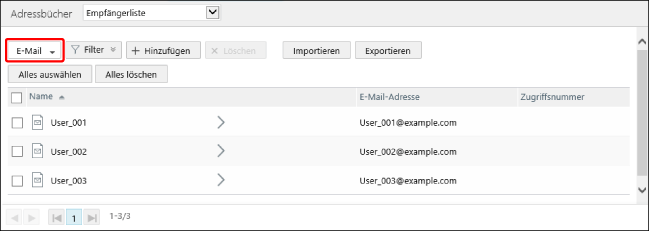
2.
Klicken Sie auf das zu bearbeitende Ziel.
3.
Bearbeiten Sie das Ziel.
Näheres dazu finden Sie hier:
4.
Klicken Sie auf [Aktualisieren].
Löschen von Empfängern
WICHTIG |
Wenn Empfänger, die in einer Adressliste oder Zielwahl registriert sind, gelöscht werden, werden sie auch aus der Adressliste und Zielwahl gelöscht. |
1.
Wählen Sie den Typ des zu löschenden Ziels aus der Dropdown-Liste auf der Seite [Empfängerliste] aus.
2.
Löschen Sie die Empfänger.
Wählen Sie die zu löschenden Empfänger aus.
Klicken Sie auf [Löschen].
HINWEIS |
Die maximale Anzahl der Empfänger, die auf einmal gelöscht werden können, beträgt 5.000. |